Inicio ” Microsoft Edge ” Cómo corregir las cookies se debe permitir en Edge en Windows 10
Cómo corregir las cookies debe estar permitido en Edge en Windows 10
25
RECOMENDADO: Haga clic aquí para corregir errores de Windows y mejorar el rendimiento del PC
Edge , el navegador de Windows 10 estaba fuera de servicio para Insiders mucho antes de la versión final y después de la actualización, todo el mundo es consciente de ello, disfrutando de sus características completas. Sin embargo, pocos usuarios se enfrentan a un problema de cookies en Edge cada vez que intentan acceder a un sitio web en particular a través de cuentas que no sean de Microsoft. Después de proporcionar los datos de su cuenta, reciben un mensaje como las cookies deben estar permitidas Por lo tanto, teniendo en cuenta este problema, le mostraremos cómo corregir las cookies que deben permitirse en Edge en Windows 10.
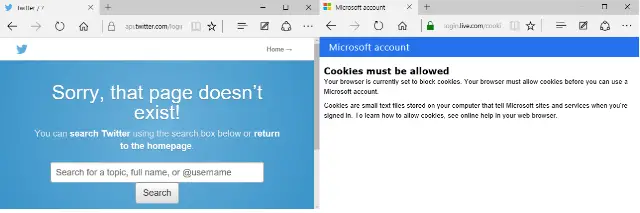
>Vamos>W indowscentral.com
. Al iniciar sesión, se le otorga una cuenta de Microsoft, una cuenta de facebook, una cuenta de google y una cuenta de Twitter para utilizarla como base. Puede pedir ayuda a cualquiera de las cuentas para iniciar sesión. Pero después de ingresar las credenciales de su cuenta, usted recibe un mensaje de reporteda cookies que bloquea la página web para proceder. Diferentes cuentas muestran diferentes mensajes.- Microsoft dice ” las cookies deben estar permitidas “,
- Google advierte diciendo ” su navegador parece tener las cookies desactivadas “,
- Facebook muestra ” las cookies no están habilitadas en su navegador ” y
- Twitter simplemente dice ” ¡Lo siento! ¡Esa página no existe! “.
Así que, si también enfrentaste algunos mensajes como este, te traemos una salida. Avancemos y veamos cómo se deben permitir las cookies en Edge en Windows 10 .
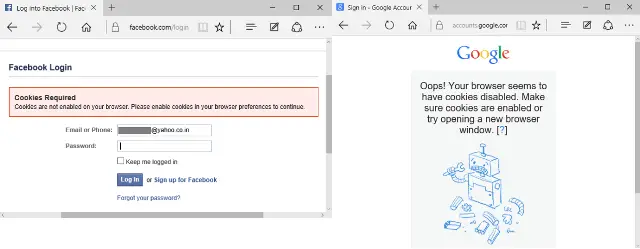
>Relacionado:
>Cómo bloquear todas las cookies en Edge en Windows 10
Cómo corregir las cookies debe estar permitido en Edge en Windows 10
- Desenrolle el navegador Edge en su monitor y haga clic en el botón Más acciones que se presenta en la barra superior derecha del navegador.
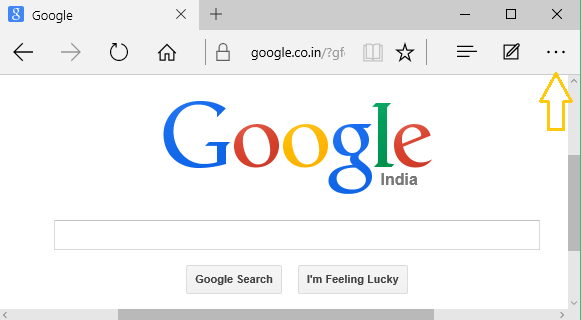
>>Sitúese en el punto más extremo de la barra abierta y haga clic en Configuración.
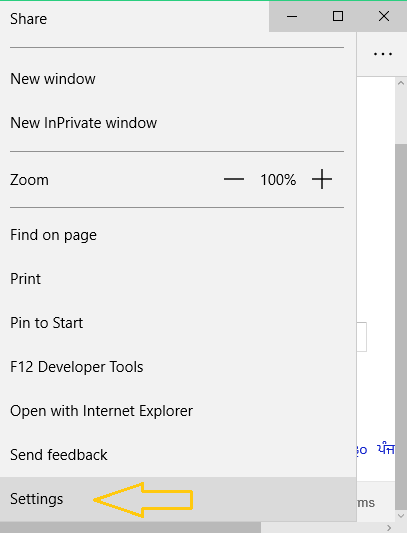
>>Vaya al extremo inferior y haga clic en Ver configuración avanzada.
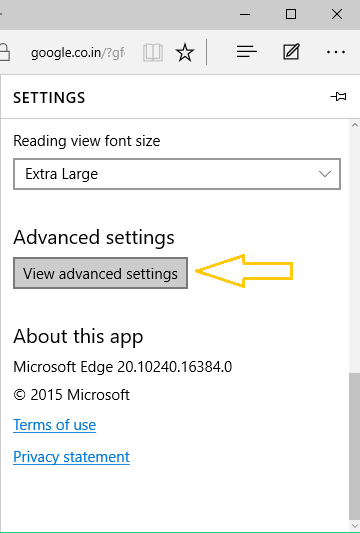
>>Muévase hacia abajo y se encontrará con un ajuste llamado Cookies. Amplíe su menú y seleccione la opción No bloquear cookies.
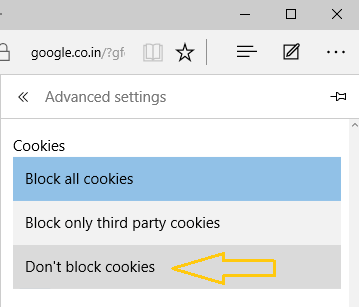
>>¡¡¡Eso es!!!! Ahora proporciona tus credenciales y ya estás dentro.
Las cookies son el elemento importante de su sistema que crea un enlace entre su sistema y la página web que desea introducir. No son más que pequeños archivos de texto conservados en su PC que transmiten los sitios y servicios en los que ha iniciado sesión. Por lo tanto, esperamos que este consejo le ayude a superar este problema. Inténtelo y vea cómo se solucionan sus problemas.
RECOMENDADO: Haga clic aquí para corregir errores de Windows





